-
.
Dopo quasi 10 anni dalla sua nascita, FFUpload si rinnova completamente con grafica e funzionalità inedite! 
Accesso al portale
È possibile visitare il portale tramite il seguente link su Easy Innovation.Le principali novità
Il nuovo portale, che progressivamente sostituirà quello attuale, riprende e aggiorna, introducendone anche di nuove, le possibilità offerte dallo storico pannello di condivisione file e immagini su Forumfree, Forumcommunity e Blogfree. In particolare:- è possibile caricare file & immagini tramite le tre classiche modalità: da memoria, cioè tramite selezione dei file direttamente dal dispositivo in uso; drag & drop, ossia mediante trascinamento e rilascio dei file da caricare; da clipboard, cioè con copia-incolla dei file da condividere;

- per ogni file sono disponibili alcune azioni che consentono di spostare, rinominare, eliminare, scaricare, visualizzare i codici, modificare (ritagliare, ruotare, zoomare) tramite un pannello del tutto nuovo e selezionare per l'uso di azioni massive;

- sono state introdotte delle azioni massive, ossia operazioni che vengono eseguite contemporaneamente su tutti i file selezionati. Si tratta di spostare, eliminare e visualizzare i codici dei file selezionati;

- sono state aggiunte diverse possibilità di visualizzazione e ordinamento, tramite i pulsanti viola e blu che si trovano (da desktop) in alto sotto i file accettati. Nello specifico, è stata inserita la possibilità di modificare il layout da griglia (predefinito), dove vengono mostrate le anteprime delle immagini, a lista, dove viene ripresa una grafica più vicina a quella attuale, nonché più compatta. Inoltre, è ora possibile ordinare i file per nome, ultima modifica (generalmente la data di caricamento), dimensione (cioè peso in Bytes) ed estensione. Per invertire l'ordinamento (da crescente a decrescente e viceversa) si può cliccare sul pulsante blu a-z;

- è stata inserita la possibilità di cercare tra i file presenti nella cartella in cui ci si trova mediante l'apposito campo Cerca.
Cosa non cambia
A fronte di numerose novità, vi sono alcuni aspetti che rimangono costanti. In particolare, le immagini e i file già caricati e le cartelle già create non sono né saranno modificati, ma semplicemente vengono visualizzati sul nuovo portale. Infatti, lo spazio che accoglie i file è il medesimo e non varierà. Come conseguenza, i link dei file rimangono gli stessi: non c'è bisogno di fare alcuna modifica alle immagini già condivise! Inoltre, il servizio continuerà ad essere strutturato per le esigenze degli utenti dei tre circuiti, pertanto nuove idee o suggerimenti saranno ben accolti!Nuovi termini di servizio di Imgur
Accanto alla notizia del nuovo portale per l'Upload dei file su Forumfree, Forumcommunity e Blogfree, vi è una novità meno lieta che riguarda Imgur, lo storico sito di condivisione immagini spesso usato anche sui circuiti. Infatti, la piattaforma ha annunciato che a partire dal 15 maggio 2023 apporterà alcune modifiche ai propri termini di servizio. Nello specifico, la piattaforma si impegnerà nel rilevare e rimuovere (anche automaticamente) contenuti illegali, oltre a cancellare le immagini vecchie, inutilizzate e inattive non legate a un account. Ciò significa che eventuali immagini utilizzate sui forum e blog dei circuiti e caricate senza registrazione su Imgur, potrebbero venire rimosse. Si consiglia, pertanto, di salvarle e ricaricarle sul portale Upload dei circuiti! - è possibile caricare file & immagini tramite le tre classiche modalità: da memoria, cioè tramite selezione dei file direttamente dal dispositivo in uso; drag & drop, ossia mediante trascinamento e rilascio dei file da caricare; da clipboard, cioè con copia-incolla dei file da condividere;
-
.
E' finalmente attivo un nuovo portale di ForumFree completamente dedicato ai fonts, raggiungibile all'indirizzo fonts.forumfree.it!
Nel corso degli anni passati si è sempre stati costretti all'utilizzo di fonts caricati su servizi esterni o, se non era consentito l'utilizzo sulle nostre piattaforme, venivano caricati dallo staff del supporto su uno spazio web del circuito in modo da renderli utilizzabili dagli amministratori: abbiamo quindi deciso di creare una raccolta di tutti questi fonts uppati negli anni e di renderla liberamente consultabile a tutti gli utenti del circuito, semplificando anche il processo di inserimento.
Sul nuovo portale potete infatti effettuare una ricerca in base al nome del font e vedere in tempo reale l'anteprima dei vari stili disponibili: una volta individuati quelli che vi servono non resta altro che premere il pulsante " Seleziona" per generare in modo automatico il codice per l'inserimento.
Quest'ultimo utilizzerà il tag link, proprio come Google Fonts, e andrà inserito in Statistiche e Opzioni > Codice da aggiungere nella sezione head, mentre per applicare il font inserito ad un elemento dovrete specificarlo in Colori e stili: sembra complicato, ma seguendo le istruzioni riportate sul portale avrete i vostri caratteri installati in meno di un minuto!
Perchè usare il portale dei fonts? Semplice! Tutti i files sono hostati sul nostro nuovo CDN, velocizzando quindi i tempi di caricamento della pagina poichè vengono caricati insieme a tutti gli altri fogli di stile ed immagini normalmente utilizzati nei forum/blog, provenienti tutti dallo stesso dominio.
Inoltre viene mantenuta una singola cache per lo stesso font anche nel caso in cui venga utilizzato in forum diversi, riducendo i caricamenti ad uno solo per tutti i forum dei circuiti.
Al momento abbiamo inserito i primi fonts che ci era stato richiesto negli anni di caricare ma abbiamo in previsione di espandere notevolmente il portale con tutti i fonts più utilizzati e liberamente ridistribuibili: avete un font che volete utilizzare e non è presente sul portale? Nessun problema, se privo di licenza commerciale potete richiedere sul forum di supporto la sua aggiunta alla nostra galleria e provvederemo all'inserimento -
.
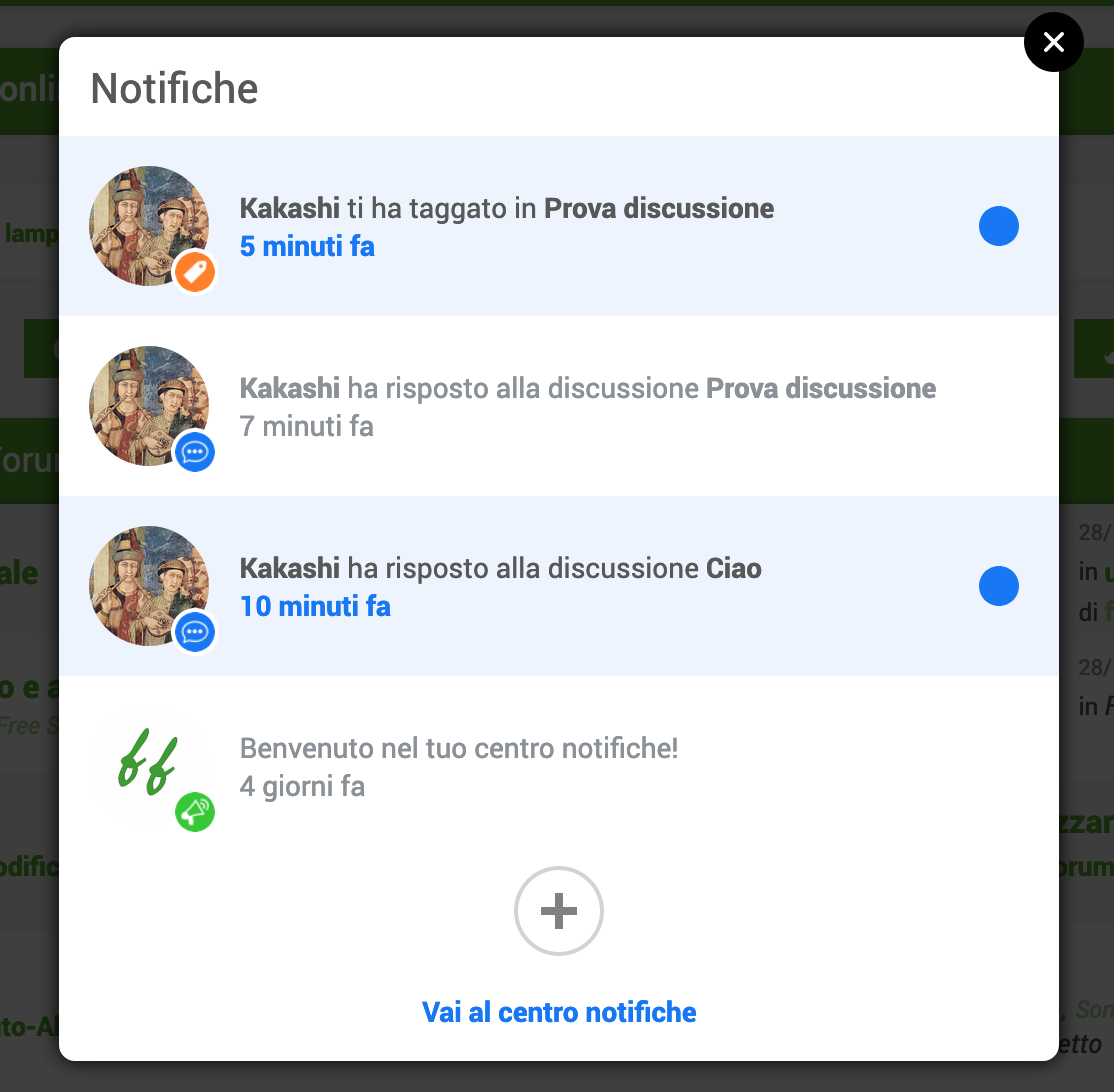
È da oggi attivo il sistema di notifiche di ForumFree!
Cosa è?
Il sistema di notifiche riunisce in un solo box tutte le notifiche del tuo account.
Non dovrai più cercare di intuire il tipo di notifica con asettici numeri nel menù utente, perché ogni notifica avrà la sua dicitura e capirai subito di cosa si tratta.
Come si usa?
Nel menù in alto (o, sulla versione mobile, sotto al logo) basterà cliccare sul menù Notifiche per aprire il box con tutta la lista di notifiche.
Se ci sono nuove notifiche da leggere viene segnalato.
Quali notifiche?
Riceverai qui tutte le notifiche riguardanti le tue iscrizioni, i tag nelle discussioni, notifiche di sistema e notifiche relative al circuito.
La maggior parte delle notifiche saranno relative a nuove discussioni e nuove risposte in discussioni che già segui, insieme ai @tag.
Se sei amministratore di un forum/blog potresti ricevere anche notifiche relative ai gruppi con richiesta di approvazione o la coda di moderazione, ma anche altre situazioni che richiedono un tuo intervento.
Potrai ricevere anche altri tipi di notifica, come news importanti dal circuito o legate al tuo account (es. nuovi login, aggiornamento necessario di email o password, e così via).
Sono interattive?
Certo che sì!
Grazie a questo nuovo centro di notifiche potrai gestire ogni singola notifica senza dover cambiare pagina o dover aprire la discussione.
Ogni tipo di notifica ha le sue azioni personalizzate, per cui una notifica di @tag ti permetterà di bloccare i tag di quell'utente o di aggiungere l'utente che ti ha taggato tra gli amici.
Tutte le notifiche possono essere rimosse e segnate come lette con due semplici click.
È poi possibile anche segnare una notifica come da leggere, così da poterle usare come promemoria per le varie discussioni.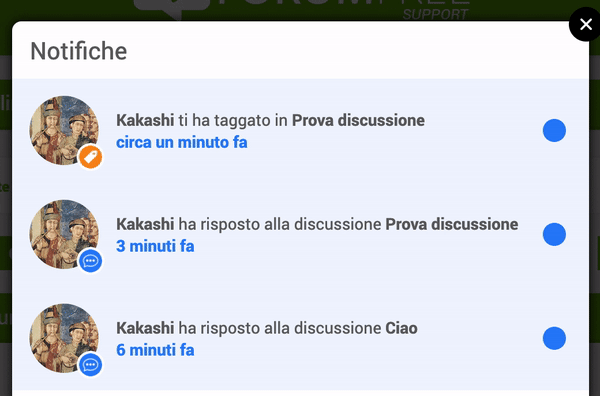
Quanto durano?
Le notifiche, una volta lette, scadono dopo trenta giorni.
Le notifiche non lette rimarranno invece per sessanta giorni, trascorsi i quali verranno rimosse anche se non lette.
C'è solo il box a comparsa?
No, puoi gestire le notifiche anche da una pagina fisica che puoi raggiungere cliccando su "Vai al centro notifiche" in fondo al box delle notifiche.
Questa pagina ha gli stessi controlli del box, ma puoi qui anche filtrare le notifiche per lette e non lette e sono impaginate invece che avere un caricamento continuo. A te la scelta sulla visualizzazione che ti torna più comoda!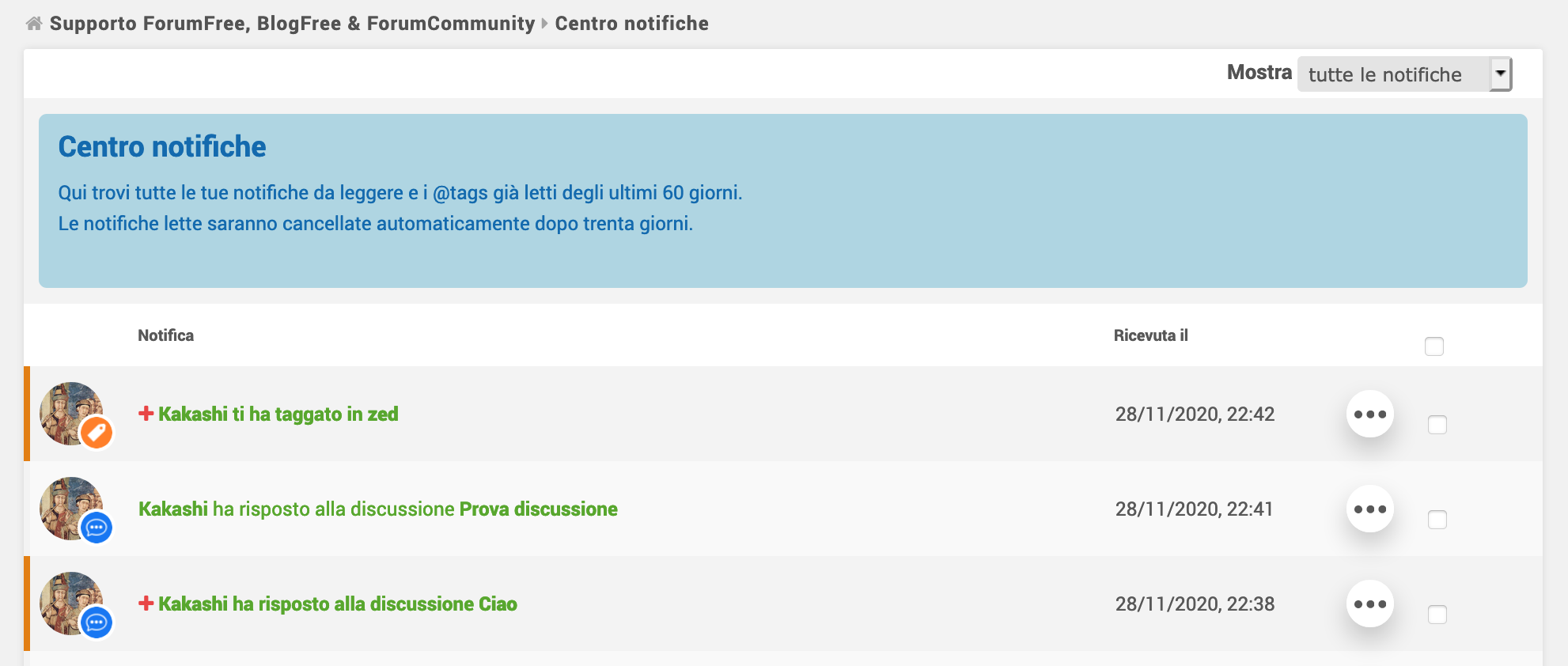
-
.
Ciao, adesso dovrebbero comparire anche sulle skin quirks -
.
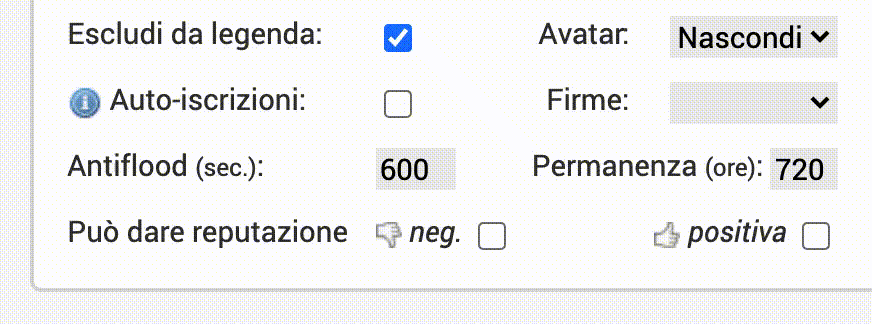
Dopo anni di onorato servizio, i gruppi aperti (con "auto-iscrizioni") subiscono un rinnovamento e si sdoppiano!
Da oggi sono disponibili due opzioni: Iscrizione libera e Richiesta approvazione.
· Iscrizione libera è la vecchia impostazione dei gruppi aperti: gli utenti potranno iscriversi usando l'apposito pulsante che si trova dentro il gruppo.
· Richiesta approvazione è la nuova opzione e richiede che gli utenti inviino una richiesta di accesso al gruppo, che deve poi essere accettata dallo staff del sito.Come attivare la richiesta di approvazione per i gruppi
Per attivare l'opzione:
· Andare in Amministrazione → Utenti → Gruppi
· Abilitare l'opzione "Auto-iscrizioni" per il gruppo
· Dal menù a tendina che comparirà, selezionare "Richiesta approvazione"
· (opzionale) Se si vuole che gli utenti alleghino un messaggio alla richiesta, selezionare "Richiedi messaggio" accanto al menù a tendina.
Una volta attivata l'opzione gli utenti dovranno fare richiesta di accesso per il gruppo.
Se si è selezionata l'opzione "Richiedi messaggio", al click sul pulsante di iscrizione si aprirà una finestra dove si richiede di aggiungere un messaggio alla richiesta. Altrimenti al click sul pulsante partirà automaticamente la richiesta.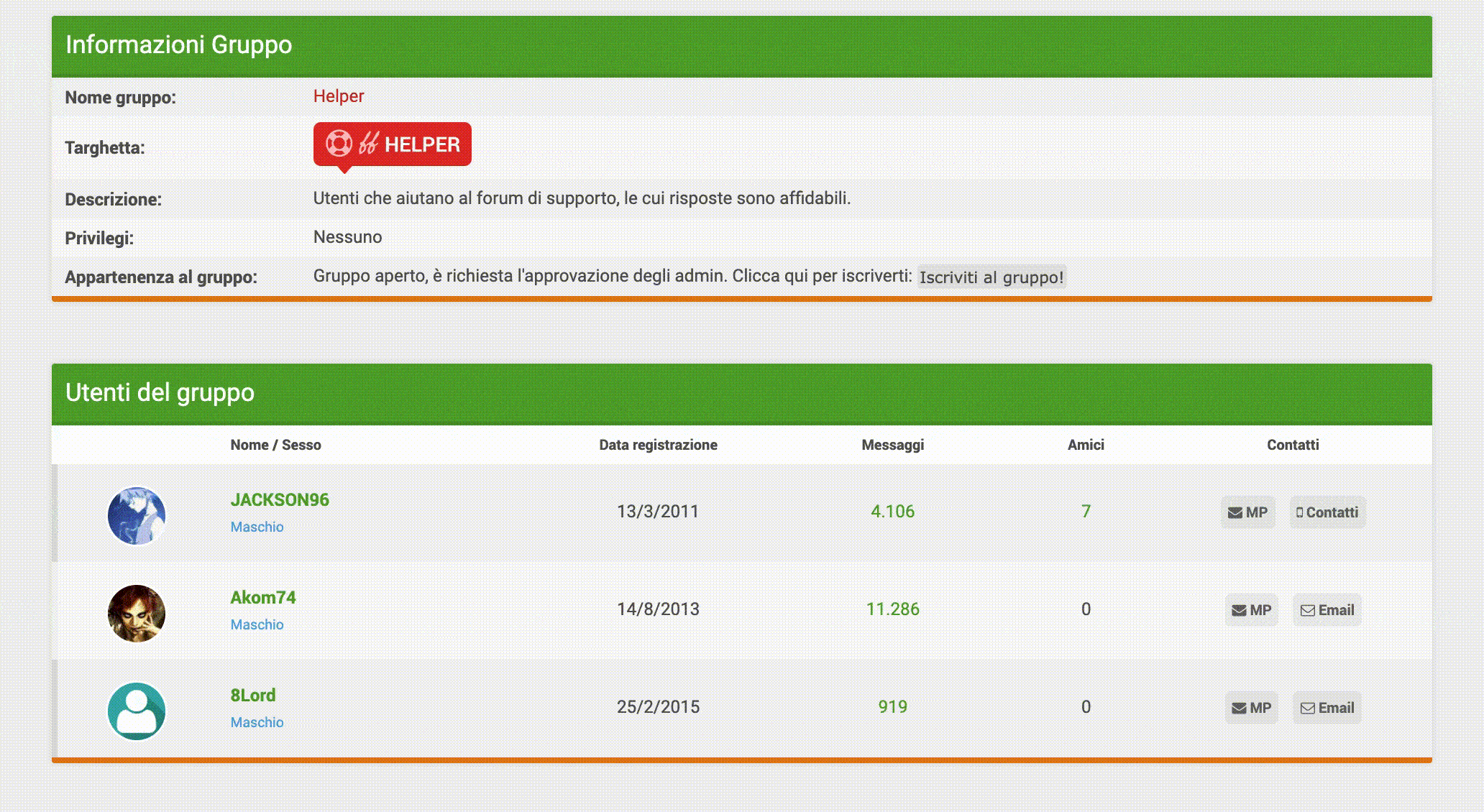
Gestire gli utenti in attesa di approvazione
Una volta inviata la richiesta, gli utenti saranno visibili nella pagina "Approvazione utenti" (Amministrazione → Utenti → Approvazione utenti) dove si potranno accettare, rifiutare o bloccare. Possono accedere a questa pagina gli amministratori del sito e gli utenti in gruppi con il privilegio "amministratore utenti".
Una notifica di richieste attive comparirà agli amministratori sia sulla versione desktop che sulla versione mobile.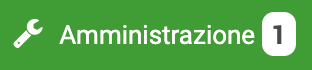

Esempio notifica admin desktop Esempio notifica admin mobile
Ogni volta che si accetta/rifiuta/blocca un utente, gli viene inviata una email di notifica, dove è possibile allegare un messaggio personale (da inserire nel box in cima alla pagina, prima di fare qualsiasi azione nella pagina).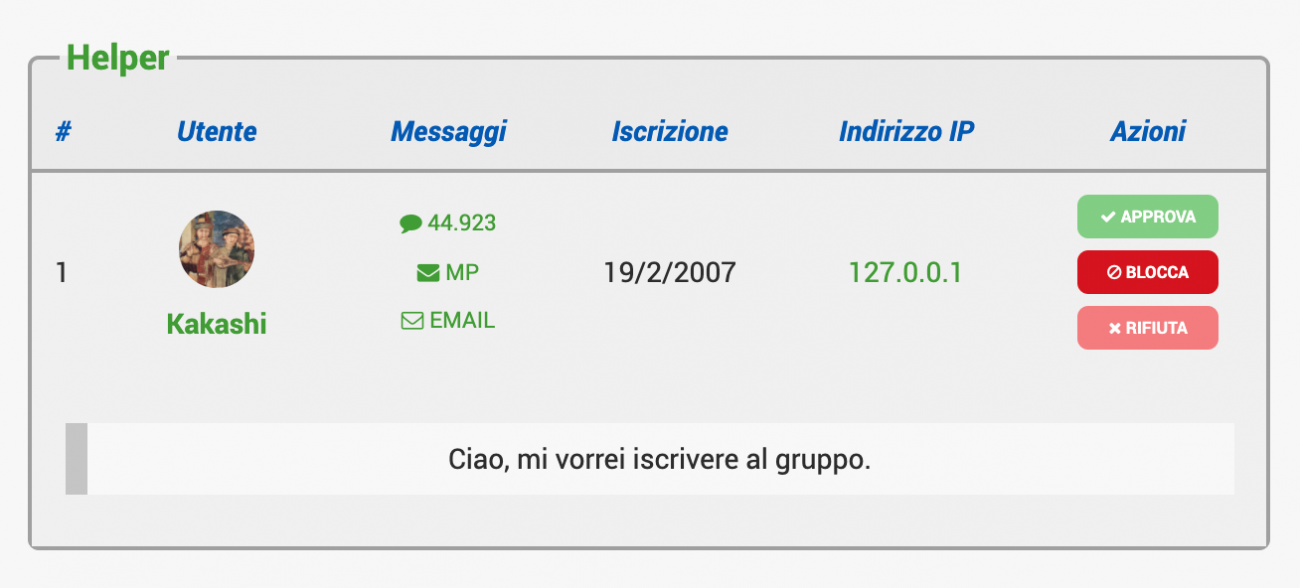
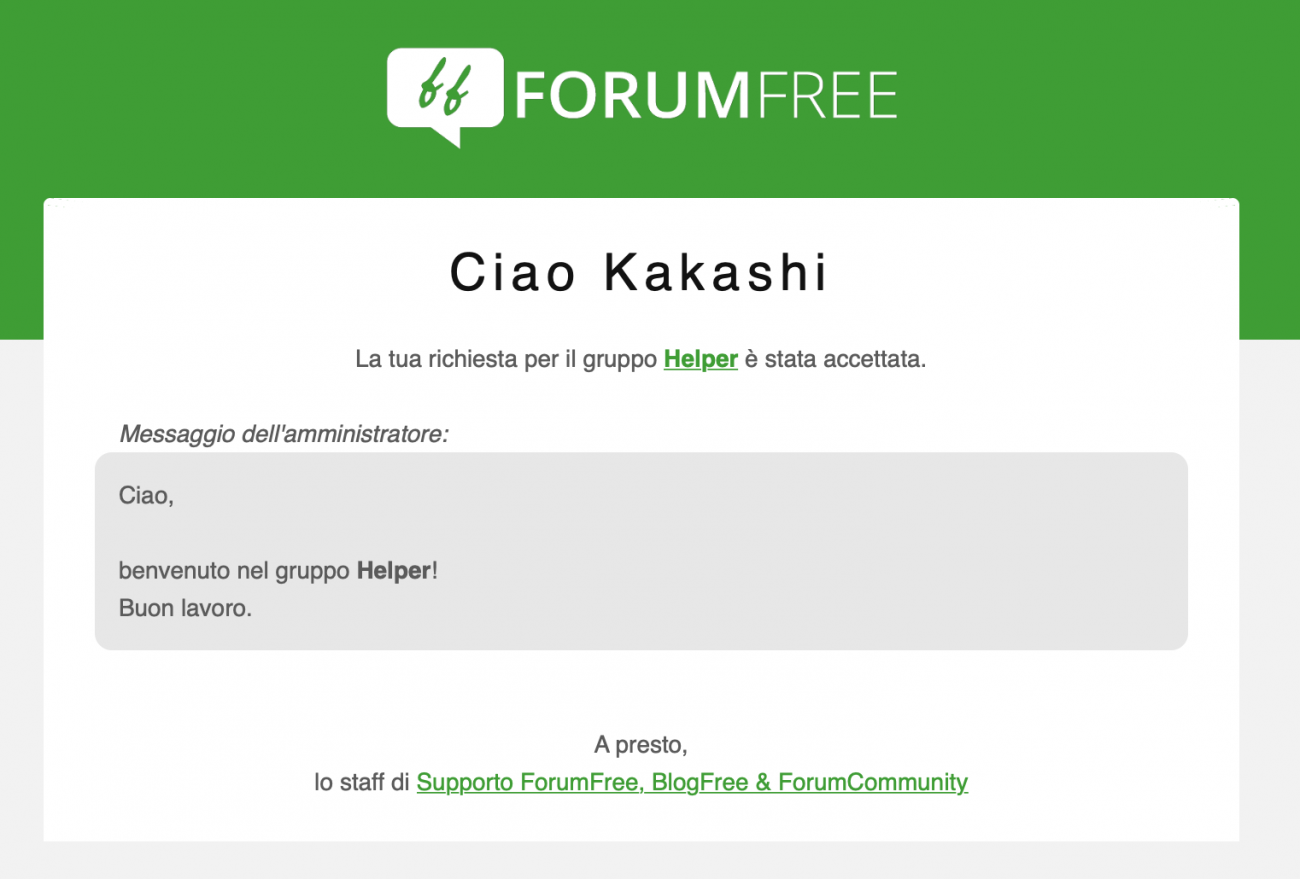
Esempio di richiesta Esempio di email (con messaggio personalizzato) Accettare un utente
Accettare un utente significa che l'utente sarà inserito nel gruppo per cui ha fatto richiesta.Rifiutare un utente
Rifiutando un utente, la sua richiesta verrà cancellata e non sarà inserito nel gruppo.Bloccare un utente
Quando si blocca un utente, la sua richiesta viene rimossa, l'utente non viene inserito nel gruppo e in aggiunta viene inserito in una speciale lista di "utenti bloccati".
Gli utenti bloccati non possono più fare richieste per gruppi con approvazione del forum fintanto che rimangono nella lista, possono però iscriversi ad altri gruppi aperti (classici) del sito.
La lista degli utenti bloccati (se presenti) si trova nella pagina "Approvazione utenti", dopo tutti gli altri contenuti.
Per ogni utente è disponibile il pulsante "sblocca", che dà nuovamente la possibilità all'utente di fare richieste per gruppi con approvazione.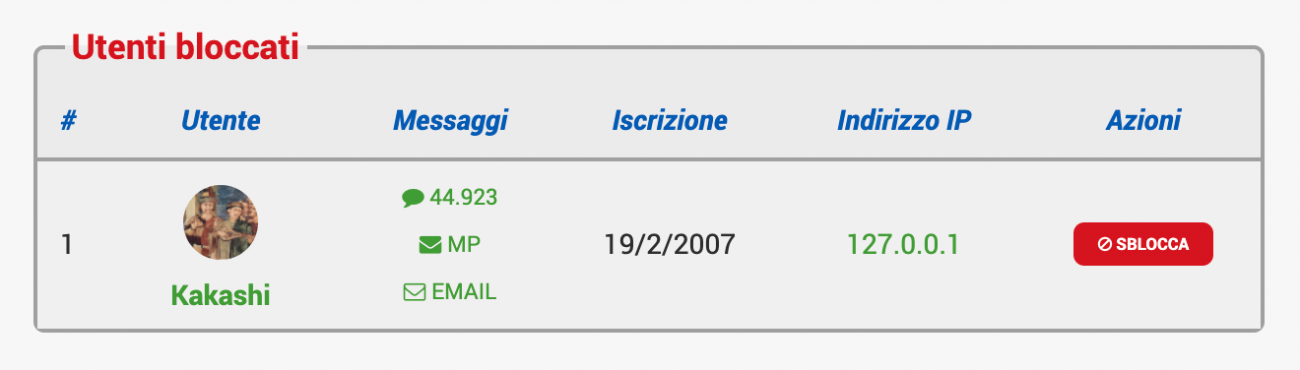
Metodi di utilizzo di questa funzione
Questa nuova funzione può essere utile a chi vuol bloccare l'accesso/la scrittura a determinate sezioni del sito (tramite le restrizioni di accesso), ma non vuole abilitare manualmente gli utenti né vuole che l'accesso sia troppo libero (con i gruppi aperti con auto-iscrizione, dove non serve l'approvazione degli admin).Widget per il pulsante di iscrizione
È stato creato anche un nuovo widget che vi permetterà di inserire il pulsante di iscrizione a questi gruppi nell'html e nei messaggi del sito.
Il codice di inserimento è il seguente:CODICE[GROUP=IDGRUPPO]
Al posto di IDGRUPPO va inserito l'id del gruppo per cui si è attivata l'opzione.
Sono disponibili diverse personalizzazioni per il widget.Personalizzare i messaggi del pulsante
È possibile personalizzare i messaggi da mostrare nel pulsante.
In tutti questi comandi è possibile usare %name% come sostituto del nome del gruppo.
Tutte queste opzioni sono concatenabili, quindi basterà inserirle uno dopo l'altra separandole da una virgola.
Si possono inserire più widget in una pagina, anche dello stesso gruppo.Per semplificare la gestione del widget, qui trovate un generatore automatico.
Sotto spoiler la spiegazione dei comandi in dettaglio.SPOILER (clicca per visualizzare)· Messaggio di iscrizione: si personalizza con il comando "txt".CODICE[GROUP=IDGRUPPO,txt:Iscriviti a %name%]
· Messaggio di attesa di approvazione: si personalizza con il comando "waiting".CODICE[GROUP=IDGRUPPO,waiting:La tua richiesta per %name% è in corso]
· Messaggio di iscrizione avvenuta: si personalizza con il comando "unsub".CODICE[GROUP=IDGRUPPO,unsub:Sei iscritto al gruppo %name%]
· Messaggio di iscrizione non possibile (se si è già iscritti ad altri gruppi o si è bloccati dal fare richieste): si personalizza con il comando "closed".CODICE[GROUP=IDGRUPPO,closed:Non puoi iscriverti a %name%]
· Messaggio per i visitatori: si personalizza con il comando "guest".CODICE[GROUP=IDGRUPPO,guest:Accedi per iscriverti a %name%]
È inoltre possibile inserire un messaggio personalizzato nel box che si apre per la richiesta del messaggio (esempio).
Per inserire il messaggio, bisogna usare la forma widget estesa:CODICE[GROUP=IDGRUPPO]Messaggio personalizzato[/GROUP]
Anche in questa forma sono disponibili tutte le opzioni qui sopra indicate (txt, waiting, unsub, closed).
Una versione completa del codice potrebbe essere questa:CODICE[GROUP=IDGRUPPO,txt:Iscriviti a %name%,waiting:La tua richiesta per %name% è in corso,unsub:Sei iscritto al gruppo %name%,closed:Non puoi iscriverti a %name%,guest:Accedi per iscriverti a %name%]Messaggio personalizzato[/GROUP] -
.

Una funzione da molti richiesta è finalmente arrivata anche sui nostri circuiti! Da oggi è possibile recuperare singoli messaggi cancellati.
Fino ad oggi era possibile ripristinare solo intere discussioni cancellate, mentre non era possibile farlo per le risposte alle discussioni cancellate singolarmente. Per ovviare a questa mancanza è adesso possibile, dalla pagina dei logs del forum accessibile da Amministrazione → Sito web → Registro e recupero dati.
I messaggi saranno recuperabili fintanto che il log della cancellazione rimane attivo e visibile, attualmente circa sei mesi. Dopo tale data non sarà possibile alcun recupero ulteriore.
I recuperi possono essere fatti dagli amministratori che hanno accesso a quella pagina. I moderatori attualmente non hanno il potere di recuperare messaggi cancellati.
È inoltre possibile recuperare un massimo di 30 messaggi cancellati per singola azione. Come si può vedere dallo screen, oltre tale soglia comparirà un link per contattare lo staff del circuito e avviare un recupero manuale.
La funzione è attiva dal 2 marzo scorso, i messaggi cancellati prima di tale data non sono recuperabili.
AGGIORNAMENTO del 14 MARZO 2020:
Da oggi se cliccando sul log del messaggio eliminato ("Rimosso messaggio") si vedrà un'anteprima del messaggio eliminato sopra il box dei logs, così da poter controllare i messaggi eliminati senza doverli necessariamente recuperare.
-
.

Abbiamo introdotto i @tag sui nostri siti grazie ai quali potete ora richiamare l'attenzione di un utente in un particolare messaggio semplicemente citandolo.
All'utente arriverà un mp che al click riporterà automaticamente al messaggio dove è stato citato.
Per citare un utente basta digitare @ e il nickname, ad esempio @forumfree: comparirà un menù a tendina contutti gli utenti taggabili da quella ricerca.
Alternativamente si può cliccare sul pulsante che si trova sopra il box di scrittura.
Da qui oltre a poter fare una ricerca classica si possono vedere anche gli ultimi tag che si sono inseriti, potendo recuperare velocemente gli utenti che più di frequente tagghiamo nei messaggi.
Al momento gli utenti con caratteri speciali nei nickname sono taggabili solo tramite pulsante, l'altro metodo non restituirà risultati.
Si possono inserire massimo dieci tag per ogni singolo messaggio.Chi si può taggare
Si possono sempre taggare gli utenti che ci hanno inserito come amici nella rubrica personale.
Non si possono mai taggare gli utenti che ci hanno inserito come disturbatori nella rubrica personale.
Esempio: Se Mario ha bloccato Luisa nella rubrica, Mario non riceverà mai notifiche di tag da parte di Luisa, qualunque sia la circostanza.
Se Mario ha invece inserito come amico Giuseppe, riceverà sempre notifiche da lui.
Infatti, oltre agli amici e ai bloccati, per tutti gli altri utenti vale la regola dei forum frequentati: si possono ricevere tag solo dai forum che sono tra i nostri frequentati.
I frequentati sono tutti i forum dove scriviamo regolarmente e siamo attivi (ATTENZIONE, i frequentati non sono i preferiti, questi sono sempre frequentati ma non vale il contrario).www.blogfree.net/ - www.forumfree.it/ - www.forumcommunity.net/
I forum frequentati sono tutti quelli che trovate nella vostra homepage del circuito, che abbiano o no il cuore "acceso".
Esempio: Se io ho il forum di supporto tra i frequentati riceverò tutti i tag da quel forum, considerando anche le impostazioni della rubrica.
Riceverò tutte le notifiche dal forum di supporto se ho deciso che tutti possono inviarmi mp/tag, riceverò solo le notifiche dei miei amici se invece ho deciso di ricevere notifiche solo da questi ultimi. Non riceverò mai, neanche sui forum frequentati, notifiche da utenti bloccati.
Se un utente vi infastidisce con tag vi basterà bloccarlo nella rubrica personale e non vi potrà più arrecare fastidio coi tag.
Invece se volete che un utente possa taggarvi in qualsiasi forum del circuito anche se non lo avete mai frequentato, vi basterà inserire quest'utente tra gli amici.
Per riassumere:Amici Utenti normali Bloccati Ci possono @taggare in tutti i forum del circuito Ci possono @taggare nei forum frequentati del circuito (se non si è bloccata la ricezione di tag dalla rubrica) Non possono @taggarci in nessun forum
Per non perdersi nessun tag dagli utenti coi quali interagiamo frequentemente il consiglio è di inserirli tra gli amici.
Altro consiglio, inserire i forum che più si frequentano tra i preferiti.Personalizzazioni
Per personalizzare i tag all'interno dei messaggi graficamente si può usare la classe: .color mark
Il box che si apre cliccando il tasto @Tag ha come id #markdiv.
La lista dei nickname che appare nei messaggi si può modificare col selettore .atwho-view ul li.
Per ulteriori classi o richieste di spiegazioni chiedere in questo articolo.Notifiche
Dato che il sistema di tag sfruttava il Messenger, la sua capienza è stata aumentata da duecento a cinquecento (500) messaggi.
A seguito dell'introduzione del sistema di notifiche, i tag vengono ora recapitati insieme alle altre notifiche, con un'icona e un messaggio dedicato:
Edited by Steb95 - 16/7/2021, 14:55 -
.
Vi segnalo che da oggi è possibile anche pianificare la cancellazione di intere discussioni.
Ovviamente si può pianificare solo una cancellazione per discussione e non si possono pianificare operazioni dopo la cancellazione (es. se il topic è impostato per essere cancellato il 1 febbraio, nessuna azione moderativa può essere impostata oltre tale data).
Inoltre da oggi potete vedere i log delle azioni moderative nel pannello Registro e recupero dati, appariranno con autore l'account del circuito (ForumFree - ForumCommunity - BlogFree).
In questo modo sarà possibile anche recuperare discussioni cancellate.
-
.
Sono lontani i tempi in cui le vecchie favicon dovevano essere file .ico di dimensioni contenute (16x16px o 32x32px) .
Adesso i moderni browser supportano file png e jpg e di dimensioni ben maggiori, consentendo così agli amministratori la possibilità di inserire icone più dettagliate e più facilmente identificabili.
Per questa ragione abbiamo aggiornato il parametro favicon, che da oggi si troverà in Amministrazione → Grafica → Logo e immagini, alla voce Icona.
La stessa icona è modificabile anche dal pannello Mobile/App.
Le icone dei siti sono diventate importanti soprattutto grazie ai browser mobile, che consentono di inserire nella propria home screen dei link veloci ai siti preferiti. Da Chrome mobile questa operazione si può fare cliccando sui tre puntini in alto e su "Aggiungi a schermata Home".
La dimensione minima per le icone è da oggi 96x96px. È però consigliabile inserire un'immagine più dettagliata e quindi di dimensioni maggiori.
Importante è mantenere il rapporto 1:1, ovvero altezza e larghezza uguali: 96x96, 128x128, e così via.Questa l'icona usata per il forum di supporto (192x192), che come si può vedere è molto più dettagliata dell'icona inserita ad inizio articolo:

Nel caso in cui non si inserisse un'icona per il proprio sito, il server provvederà a generarne una estrapolandola dal logo (quello mobile se presente, o quello desktop).
Invitiamo tutti gli amministratori ad aggiornare l'icona del proprio sito e non lasciare quella di default. -
.

Da qualche giorno è disponibile EasyScript, il nuovo pannello per l'installazione di script di FFBoard.
Grazie a questo potente strumento, si potranno ora attivare gli script nel proprio sito con pochi semplici click. Oltre all'attivazione è inoltre possibile gestire le opzioni dei singoli script, senza dover più toccare complicati codici javascript.
Inoltre è ora possibile abilitare rapidamente gli script anche per la versione mobile.
Per attivare il tool bisogna andare in Amministrazione → Funzioni aggiuntive → Script e codici, e selezionare "Abilita EasyScript".
Una volta attivato, basterà accedere allo script manager e gestire gli script per il proprio sito.
In questa prima fase non tutti gli script saranno presenti, ma piano piano verranno migrati tutti su quel pannello. Invitiamo quindi gli amministratori a iniziare a installare gli script sui propri siti utilizzando questo portale.Per maggiori dettagli, guida completa.
-
.

Da oggi è possibile iscriversi alle singole sezioni di un forum/blog: si tratta di un potenziamento della già presente funzione di notifica per i nuovi topic.
Prima di oggi si potevano ricevere sì una notifica per i nuovi topic, ma ciò includeva ogni topic creato nel forum dove si era attivata l'opzione. Ora è invece possibile selezionare a quali sezioni abbonarsi, ricevendo così solo notifiche di topic che interessano.
Questa funzionalità può essere utile sia agli utenti, che così possono tenersi sempre aggiornati sull'argomento trattato nella sezione, sia ai moderatori e amministratori, che così possono controllare in modo mirato tutti le discussioni aperte in sezioni specifiche del sito.
In ogni sezione, nella versione desktop, si troverà il link di iscrizione in basso a destra alla lista dei topic.
Si troverà inoltre il medesimo link nel menù in alto "Discussioni" (per i blog è presente solo in quella posizione).
Dalla versione mobile/app, il link è presente nella sidebar di sinistra sotto il box "Discussioni".
È comunque possibile ricevere ancora le iscrizioni da tutte le sezioni del forum, basta recarsi in Opzioni email e notifiche e selezionare l'opzione Ricevi una notifica se qualcuno inizia una nuova discussione in questo forum senza selezionare alcuna sezione. Cliccando infatti sul link "filtra sezioni" è possibile vedere le sezioni a cui si è iscritti e modificarle (questa operazione è valida solo per la versione desktop).Bonus: limite sezioni e pagine
Come bonus alla notizia, annunciamo anche che da qualche settimana il limite massimo per le sezioni e le pagine personalizzate di ogni sito è passato a 500 (cinquecento). -
.
Sei mesi fa vi annunciavamo la coda di moderazione per i vostri siti, con la possibilità di filtrare le nuove discussioni per controllarle prima di essere pubbliche sul forum.
A grande richiesta, oggi vi annunciamo una versione aggiornata di questa funzionalità, con importanti implementazioni tra cui la possibilità di abilitare la coda di moderazione anche per le risposte.
Grazie a questa implementazione infatti potrete controllare ogni contenuto inserito nel vostro sito prima che sia pubblicato, scongiurando così ogni possibile problema con spammer, disturbatori o utenti non fidati.
Accedendo al pannello di gestione della coda di moderazione (dal menù in alto Discussioni → Discussioni programmate → Amministra sito), potrete accedere alle nuove impostazioni come in immagine.
Ora è possibile attivare la coda di moderazione in questi contesti:- Nuove discussioni e nuove risposte
- Solo nuove discussioni
- Solo nuove risposte
Nota bene La coda di moderazione è comunque attiva solo ed esclusivamente nelle sezioni selezionate dal menù sottostante, in tutte le altre no.
In più, ora sono attive delle impostazioni dinamiche per attivare la coda di moderazione solo per determinate fasce di utenti (ricordiamo che di default la coda è disattivata per amministratori, moderatori e utenti dei gruppi abilitati dal pannello della coda).- White list
Tramite il menù di selezione (multiplo) white list, potete scegliere i paesi da cui si connettono gli utenti per considerarli fidati. Ovvero: se selzionate "Italy", gli utenti provenienti dall'Italia saranno esclusi dalla coda, mentre tutti gli altri no. Con questa impostazione si possono bloccare eventuali spammer stranieri o utenti provenienti da paesi non fidati. - Numero messaggi
Questa impostazione vi permette di escludere dalla coda di moderazione gli utenti che hanno già nel vostro forum X messaggi: così gli utenti che non hanno mai scritto nel vostro forum saranno soggetti a coda di moderazione, altrimenti no. In questo modo non bloccherete i nuovi utenti a scrivere nel forum (come succede con il ban per data), ma potete controllare ciò che scrivono prima di essere pubblicato.
Il conteggio dei messaggi è quello del singolo forum, non del circuito: quindi un utente con 1000 messaggi se non ne ha inviato nemmeno uno nel vostro sito, avrà il contatore a zero. - Disco orario
Quest'ultima opzione vi consente di attivare la coda di moderazione in una determinata fascia oraria, ad esempio può essere utile attivarla di notte quando non sono connessi moderatori che possono controllare i nuovi contenuti.
Modifiche lato forum
Con questa nuova versione non abbiamo aggiunto solo le opzioni nel pannello, ma integrato la coda di moderazione nel forum.
Le nuove discussioni dovranno ancora essere approvate passando dal pannello esterno, mentre le nuove risposte si possono approvare o rifiutare con un semplice click direttamente dal forum.
Ogni amministratore/moderatore vedrà sempre il menù in alto a destra con i post in coda di moderazione:
Cliccando sulle singole risposte si verrà riportati al topic dove è stata inserita la risposta, dove, in cima e in fondo ad ogni pagina, c'è il box con le risposte in attesa di approvazione.
Da qui le risposte si possono approvare o rifiutare con un click, oppure modificare i messaggi.
Ogni utente che ha inviato risposte nella discussione vedrà questo box, con la possibilità di modificare il proprio messaggio (finché non verrà stato approvato o cancellato). I messaggi di un singolo utente nella stessa discussione nell'arco di quindici minuti vengono accorpati.
Nella versione mobile/app le risposte devono essere approvate dal pannello esterno, nelle prossime settimane verranno integrate nelle discussioni come nella versione desktop. -
.

Abbiamo integrato anche le singole discussioni programmate nelle sezioni, come già accadeva per la coda di moderazione.
Vengono ora mostrate sopra tutti i topic della sezione in cui sono state programmate, sopra i pulsanti a destra viene mostrata la data di pubblicazione.
La modifica è attiva anche sulla versione mobile.
Chi non vedesse la lista, dovrà cancellare la cache del browser con ctrl+f5. -
.

Per iniziare il 2018 con il giusto spirito, ecco che a una settimana di distanza dall'ultima news rilasciamo una nuova funzionalità. Da oggi è possibile programmare azioni moderative per i singoli topic del vostro sito.
Questo significa che potrete ad esempio impostare la data di apertura o chiusura della discussione. Sono molte le discussioni con scadenze (contest, iscrizioni, sondaggi, etc.), e con questo strumento si possono ora automatizzare!
Sono disponibili queste opzioni:- Apri
- Chiudi
- Importante
- Non mportante
- Annuncio
- Rimuovi annuncio
La funzionalità è attiva fin da subito per tutti i forum/blog e per tutte le versioni (desktop e mobile/app).
Per impostare un'azione basta aprire un topic, andare nel menù Moderazione (in alto per la versione desktop, nella sidebar sinistra per la versione mobile) e cliccare su Pianifica operazioni. Si aprirà un menù (vedi immagine ad inizio articolo) dove si potranno gestire le operazioni di quel topic.
Possono accedere al menù amministratori, moderatori globali e moderatori della sezione in cui è il topic.
Si possono inserire al massimo 5 operazioni attive per ogni topic e non si possono inserire operazioni con data e ora coincidenti. -
.
Da quest'oggi è attiva in versione beta la nuova funzionalità che vi permetterà di salvare le modifiche ("edit") ai messaggi del vostro forum/blog.
Grazie a questa funzionalità potrete consultare lo storico delle modifiche dei messaggi e ripristinare una versione precedente.
La modifica è attiva fin da subito su tutte le versioni desktop (standard e quirks) e sulla versione mobile/app.
versione desktop
versione mobile/app
Ogni amministratore può attivare la funzione da Amministrazione → Sito web → Statistiche e opzioni, "Salvataggio delle versioni dei messaggi modificati".
Si possono vedere le versioni dei vari messaggi aprendo la pagina di modifica del singolo messaggio (vedi screen sopra).
Cosa significa la dicitura beta?
Che stiamo ancora testando la funzionalità per vedere la sua applicazione e il suo mantenimento. I post dei nostri circuiti sono moltissimi: salvare anche le modifiche richiede un notevole innalzamento del carico dei server. Abbiamo quindi deciso di attivare la funzione in modalità provvisoria e decidere tra qualche settimana/mese come e se continuare a mantenerla.
Già da ora ci sono diversi blocchi attivi, per cui è possibile che certi messaggi non vengano salvati: questo capita soprattutto per i messaggi troppo corti o per chi fa modifiche a più post velocemente.
Allo stesso modo vengono controllate le versioni precedenti del post e se sono tra di loro troppo simili, non vengono salvate.
Potete però segnalarci se modifiche consistenti ai post non vengono salvate, così da poter migliorare l'algoritmo di salvataggio.
Votes given by »Shang Xiang |
